
Parrot OS là hệ điều hành dành cho Hacker và đang cạnh tranh với Kali Linux. Như bạn đang biết CEH V11 đã chọn Parrot OS thay thế cho Kali Linux vì một số lý do khách quan. Có thể xu hướng trong năm 2021 trở về sau, các nhà bảo mật mạng hoặc Hacker sẽ chuyển dần sang Parrot OS.
Download File cài đặt Parrot
Hiện nay Việt Nam không thể tải xuống Parrot OS để tải file ISO. Sau đây là 1 số cách
Dùng VPN
Nếu bạn có VPN thì có thể dùng cách này.
Dùng IDM rồi copy link tải xuống

Files opensource của Parrot
Vào link này chọn bản tải xuống mới nhất

Chọn bản Parrot-security-xxxxxxxx.iso

Tạo máy ảo VMware
Trên VMware, click chọn tạo máy ảo mới (File -> New Virtual Machine…) hoặc nhấn Ctrl + N
Chọn chế độ Typical
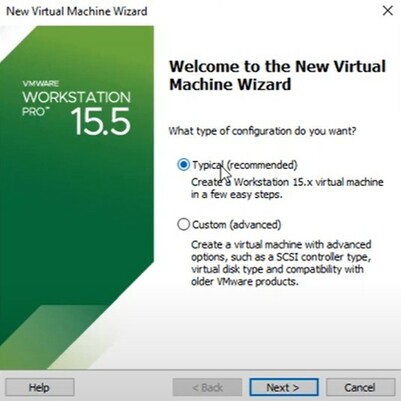
Chọn i will install the operating system later
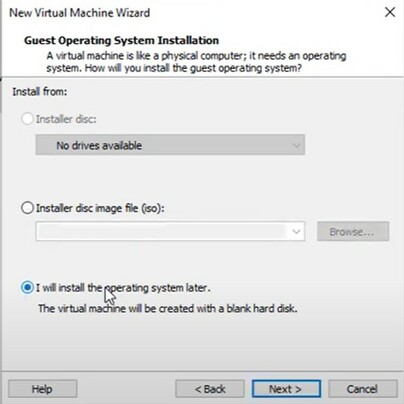
Chọn Linux, Version: Debian 10.x 64bit.
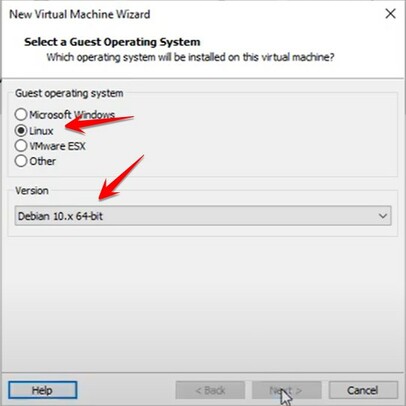
Nhập đường dẫn mà bạn sẽ cài Parrot OS vào máy tính
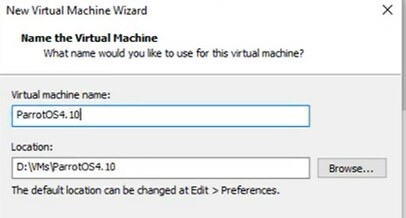
Chọn chế độ lưu dữ liệu trên ổ cứng của Vmware đối với Parrot Security OS. Mình sẽ chọn 60 Gb và chế độ lưu là Single File.
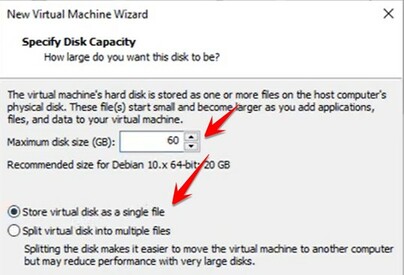
Tiếp theo click vào Customize Hardware để cấu hình phần cứng cho máy ảo Parrot.
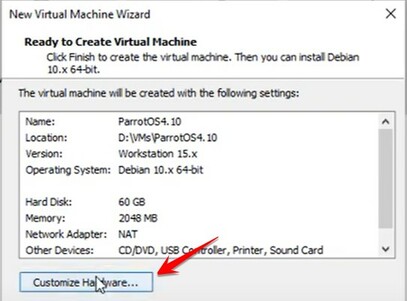
Nếu dư dã, bạn có thể nâng RAM lên 2-4Gb hoặc cho chạy 2 CPU đối với máy ảo.
Chỗ New CD/DVD (IDE), bạn chọn Use ISO image file: trỏ về file ISO Parrot Security vừa Download về.
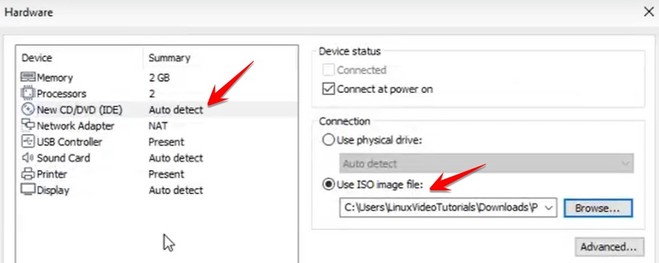
Sau khi hoàn tất thì nhấn Finish.
Bây giờ bắt đầu khởi động máy ảo Parrot để tiến hành cài đặt. Trên WMware chọn tên máy ảo Parrot nhấn Power On this virtual machine
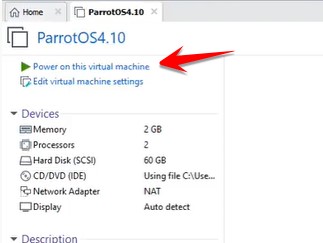
Cài đặt ParrotOS
Lưu ý: từ sau bản ParrotOS 4.11, Parrot chuyển sang giao diện trực quan ngay khi cài iso và có thể cài đặt sau.
Trong màn hình boot, chọn Install

Chờ hệ điều hành tải (vài giây).
Chào mừng bạn đến với Parrot Live
Tại đây, bạn có thể kiểm tra toàn bộ hệ điều hành, sau đó bạn có thể tiến hành cài đặt.
Nhấp vào Install Parrot để khởi tạo trình cài đặt

Bước tiếp theo là chọn ngôn ngữ của hệ thống.
Chọn ngôn ngữ của bạn. (English US)

Chọn múi giờ (Ho Chi Minh +7)

Chọn bàn phím (US Default)

Phân vùng ổ đĩa (chọn mặc định, no swap)
Tìm hiểu về swap: https://wiki.debian.org/Swap

Tạo tài khoản người dùng mới (tên, user, computer, password)

Xem lại thay đổi

Nhấn Install > Install now và đợi cài đặt hoàn tất!

Xong! Bạn đã cài đặt thành công Parrot OS !

Đăng nhập vào ParrotOS
Nhập mật khẩu của bạn

Chào mừng đến với Parrot! Chúc mừng!

Bây giờ bạn có thể sử dụng ParrotOS trên VMware để thực hành pentest của mình.


